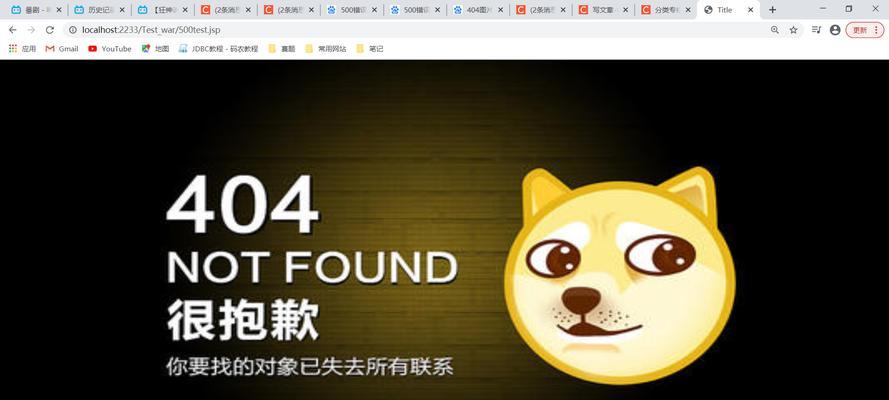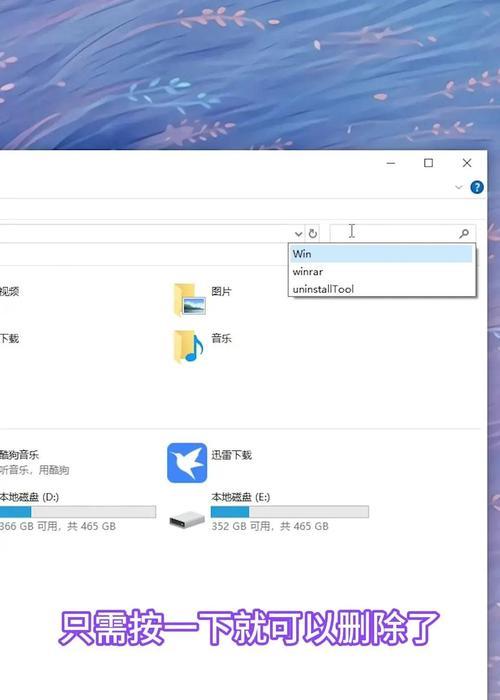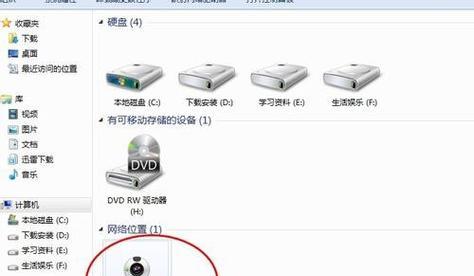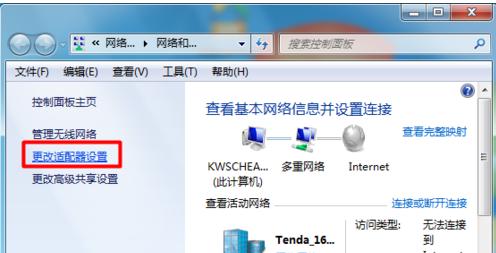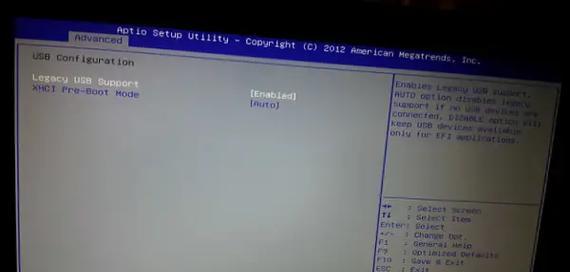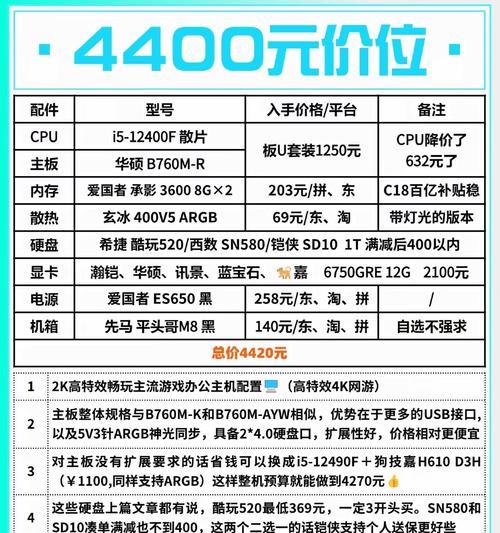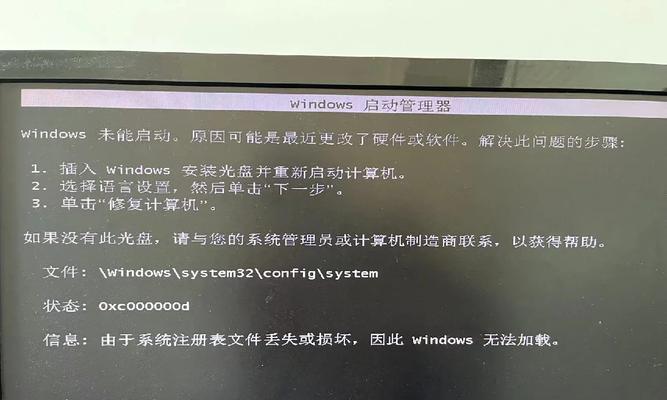在日常使用电脑的过程中,我们经常会遇到电脑运行缓慢、卡顿甚至死机的情况。这往往是由于C盘内积累了大量的垃圾文件所致。本文将为您详细介绍如何清理电脑C盘里面的垃圾,帮助您提高电脑性能,让您的电脑恢复到如初的顺畅状态。
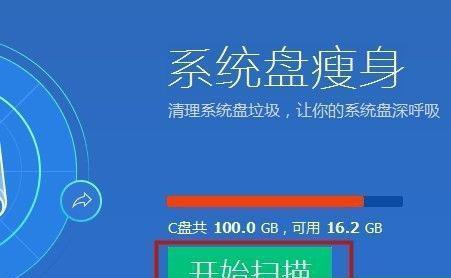
一、删除临时文件
删除临时文件是清理C盘垃圾的第一步。临时文件通常是由于程序的正常运行而产生的,但在使用过程中可能会遗留下来,并占据大量的存储空间。您可以打开“运行”窗口,输入“%temp%”并按下回车,进入临时文件夹,然后选择并删除其中的所有文件。
二、清理回收站
回收站是操作系统提供的一个临时存放已删除文件的地方,如果您从未清空过回收站,那么其中可能存放着大量的废弃文件。您可以右键点击回收站图标,选择“清空回收站”来进行清理。
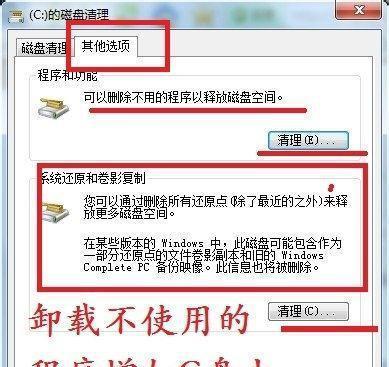
三、清理浏览器缓存
浏览器缓存是指网页和其他网络资源在您浏览时临时存储到您的电脑上的文件。这些文件可以加快网页加载速度,但随着时间的推移也会占据大量的存储空间。您可以进入浏览器设置,选择“清除缓存”或“清除浏览数据”来进行清理。
四、删除无用软件
在长时间使用电脑的过程中,我们可能会安装许多软件,但随着时间的推移,有些软件可能已经不再使用或者变得无用。通过进入“控制面板”,选择“程序和功能”,您可以找到并卸载这些无用软件,从而释放存储空间。
五、清理系统日志
系统日志是记录操作系统运行情况的文件,但随着时间的推移,这些文件也会逐渐增多并占据存储空间。您可以打开“事件查看器”,找到并清理掉一些旧的系统日志。
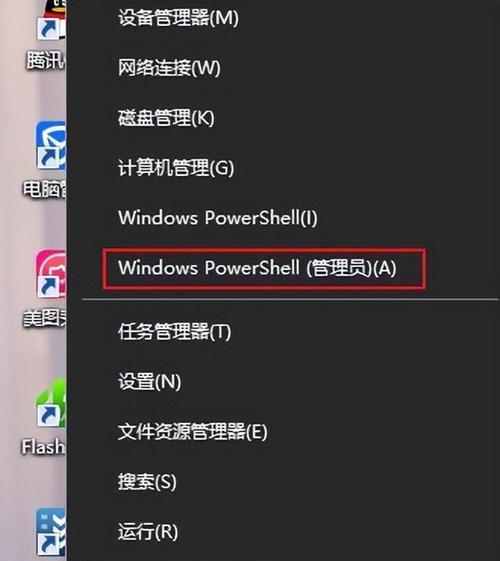
六、清理无效快捷方式
在使用电脑的过程中,我们可能会不经意间创建了一些无效的快捷方式,这些快捷方式指向的文件可能已经被删除或移动。您可以使用快捷方式清理工具,对电脑进行扫描并删除无效的快捷方式。
七、清理系统更新备份文件
当我们的电脑进行系统更新时,系统会自动备份一些文件。这些备份文件在更新完成后就变得无用了,但却占据了宝贵的存储空间。您可以使用磁盘清理工具,找到并删除这些无用的备份文件。
八、整理桌面文件
桌面是我们操作电脑时最常见的地方,很容易积累大量的文件和快捷方式。通过整理桌面文件,将其分类并移动到合适的位置,可以让C盘更加整洁,并提高电脑的运行效率。
九、清理媒体库
如果您经常使用媒体播放软件,那么媒体库中可能积累了大量的音乐、视频和图片等媒体文件。您可以打开媒体播放软件,选择“清理媒体库”或“移除无效文件”来进行清理。
十、优化启动项
开机启动项是指在电脑开机时自动运行的程序。如果启动项过多,会导致开机速度变慢。您可以通过进入任务管理器或系统设置,禁用一些不常用的启动项,从而加快电脑开机速度。
十一、整理下载文件夹
下载文件夹是我们存放各种文件的地方,随着时间的推移可能会变得杂乱无章。通过整理下载文件夹,将其分类整理,并删除一些不再需要的文件,可以释放存储空间。
十二、定期清理垃圾箱
除了回收站外,还有一个垃圾箱可以存放已删除文件。定期清理垃圾箱,可以彻底释放这些已删除文件所占据的存储空间。
十三、清理系统缓存
系统缓存是操作系统在正常运行过程中产生的一些临时文件,这些文件也会占据存储空间。您可以使用磁盘清理工具或第三方系统优化软件来进行清理。
十四、清理C盘中的临时Internet文件
临时Internet文件是您在浏览网页时临时保存到电脑上的文件,这些文件也会占据存储空间。您可以通过浏览器设置或磁盘清理工具来进行清理。
十五、定期进行磁盘整理
磁盘整理是指对C盘中的文件进行重新排列,以提高访问速度。您可以使用系统自带的磁盘整理工具或第三方磁盘整理软件,定期进行磁盘整理,从而提高电脑性能。
通过定期清理C盘中的垃圾文件,我们可以有效地释放存储空间,提高电脑性能,使电脑运行更加流畅。同时,我们也应该养成良好的使用习惯,避免不必要的文件积累,保持C盘的整洁和高效。希望本文所提供的方法能够帮助到您,让您的电脑焕发出新的活力。